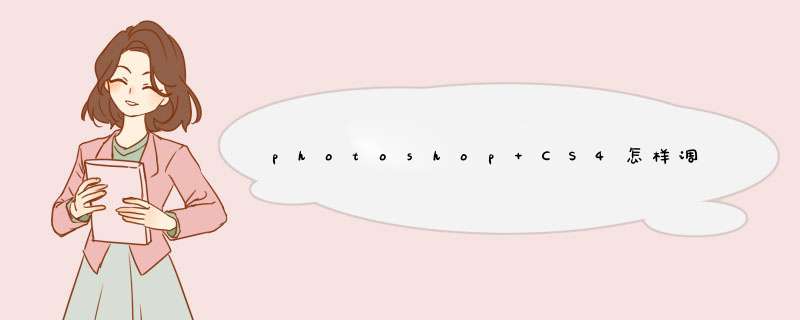
2、打开“视图--显示--显示额外内容”,将“显示额外内容选项”都打上勾;
3、 打开“裁剪工具”,打开“设置裁剪工具的叠加选项”,即调出并以“三分线”、“黄金分割线”和“黄金螺纹线”形式裁剪图片了。
一直想了解这种利用黄金分割线画LOGO的办法,这里刚好有一篇,而且里面还讲述了很多经典LOGO制作步骤,非常受用,绝对能大大提高你的LOGO设计技巧,enjoy!
很多小伙伴们为了提升设计作品的逼格,在设计展示图上打上各种圈圈,让简单的图形,看起来高端上档次。
有的时候,屌丝与高富帅,仅一"圈"之遥。
还有一种普遍的现象,一个标准简洁的logo诞生之初,总会被外行人鄙视嘲笑吐槽,当设计师发布了线框图(手稿之后),又会被一边倒的人评价认真,专业。锤子的logo发布之初亦是如此。
其实这些线线圈圈都是设计的手工作业时代玩剩下的东西,计算机设计时代,无需用笔、圆规、尺,工业及平面师设计用CAD轻松解决。大多互联网设计师非工业平面设计科班出身,在平时的业务中,也几乎很少能接触到。但仍有人迷恋他,无外乎几个原因:
其实第三点才是大部分人的初衷,包括我。我们工作中常常遇到需求方或外行对一些简洁的设计嗤之以鼻,不尊重你的劳动成果。一张有精密数字计算的线稿草图便成了过(装)搞(B)利器。之前提到的锤子logo就是个很好的例子。
或者说是图标制图,一个原理。平面及工业设计领域里很基础的东西。常见的有两种:
画很多方格子,界定出标志在每个格子里的图形的样子,依此为标准样本。大多应用在VI设计、工业,民间的十字绣,还有唐卡的绘制。
通过不同的圆相切,获得标志的各处曲线、弧度和转折数据,并证明这些数据的必要性和合理性。比如苹果logo,缺口、叶子、上端凸起和下端凹进,相应圆形直径是一致的。
重点来了,依据参考线作图的目的就是为了做出极具美感便于应用的图标。黄金分割比正是做参考线的依据之一。但一定切记,参考线仅是参考,被神化的"黄金分割"也是一样,就是可以方便设计师较为容易的找到成熟合适的比例,虽不一定适合所有的Logo设计,但确实它非常通用。任何事物的美感都没有绝对的,切莫迷信于此。
在视觉上,黄金分割本质上带来的是和谐——相似、重复、联系,以及变化——运动、活力。
我们观看图像的时候,眼睛和心灵通过将视觉单元整合为一个融合的整体,来组织视觉差异。心灵本能的试图创造秩序以摆脱混乱,以存储信息。艺术组织有七个原则——和谐、变化、平衡、比例、主导倾向、运动和简约。艺术的组织过程就是通过相似将对立方面关联在一起,最后是需要成为一个统一。以线条为例,当一个艺术家运用线条使作品成为整体的时候,艺术家会通过长度、宽度、特征等一种或全部的关联性来创造最终的和谐体。比例虽然是单独列出的一个原则,但我们可以看到黄金分割同时拥有两个特性:和谐、变化。
在摄影构图中,常常用到的构图法则 "三分法"。即是用到了黄金分割,下图中的四条线就叫黄金分割线,四条线的四个交点就叫黄金分割点。在拍摄时,把画面的主体放在黄金分割点或是黄金分割线上,这样更符合人的审美习惯,以达到突出主体并让画面更协调的目的。
在AV封面中,三分法也用得尤其多。例如题图,主体人物在右侧三分线上,而胸部和膝盖都大致在三分点上。这样就能表现女友良好的身体比例,并凸显其"重要部位"。
下图,抠菊花的造型也如此完美地契合了斐波纳契黄金螺旋这一神秘的美的规律,专业,紧密,浑然天成。
虽然看似调侃,但是专业的摄影师有丰富的经验,更懂得把握构图比例,哪怕是几秒的抓拍。
关于黄金分割的原理和计算方法,在此我就不过多阐述,网上关于黄金分割的文章铺天盖地,可以so一下,是360的so.com哦!(俨然看到了我溜须拍马谄媚嘴脸)
我按照网上的CAD的绘制方法,重新用PS绘制,因为苹果官方的logo的弧度不是完全按照黄金比例做的(据作者称是有意而为之,详情:
http://www.quora.com/Apple-company/Does-the-Apple-logo-really-adhere-to-the-golden-ratio/answer/David-Cole#
首先是做好黄金比例的圆,如果你是完美主义者中的偏执狂,想要得到一个比0.618更精确的数字,那么可以按照如下方法找到黄金分割点。
当然,这个精度的偏差在以像素ps里,完全可以忽略不计。所以在这里推荐用工具来计算。
此网站有关于黄金比的详细介绍及计算工具:
http://www.mathsisfun.com/numbers/golden-ratio.html
由上数据,画出一个边长为500px *309px的矩形(尽量用路径来画,ps cc里随便画一形状,在属性面板里输入数值)在矩形中画一内切圆1,选中后设置参考线,再画与圆1和矩形相切的圆2,以此类推。关于参考线推荐下图中的插件:GuideGuide 做页面的时候,我无时不刻不在用它,根本停不下来。 点击查看介绍
以圆6为中心,选中后利用Guide设置参考线。将圆1拖入,与圆6为同心圆(可以ctrl+t,将中心点对准参考线交界)
注:因为我们要画带参考线的展示图,所以把每个圆置于单独图层,以便形状图层和参考线图层区分。
心急的话,我们可以在此步后,就可以把苹果的形状图层画出来了。由于我要画牛逼闪闪的参考线,所以先不着急,一口气把参考线绘制完。
好吧,画到这里我自己已经凌乱了..因为我们要保留线框图,然而实际绘制中是不需要分这么多层的,完全在一个图层里通过路径形状组合来完成,即是如下 *** 作:
如下 *** 作只给图示,不做文字说明
下面画上叶子,方法与上同理,不做描述。
此logo是和苹果的官方logo有差异的,具体差别请看本文第四张图,但是方法都一样。有兴趣同学可以试试官方的画法。
本文算是初级教程,意在帮助些小设计了解绘制方法,提升自己作品的逼格。但作为一名设计师,一定要踏踏实实,切不可借此忽悠。如有纰漏不足,希望大师们要口下留情,作为一个程序员转销售转动画最后转到做设计,人艰不拆,就不要在意这些细节了!
做设计不是做数学,在你还没找到驾驭颜色的技巧之前可以用这种配色法,但这不是最好的效果。设计是可以被学习的,所以多练多做多看多学。
我给你一个更加整体的解决方案:
PS CS6集成了一个很不错的扩展插件,名字叫kuler。
窗口》扩展功能》kuler
PS CS6和现在最新版本CC都是直接集成的,其他低版本PS可以下载这个插件的独立安装包装一下。
看你提到了FW,如果你做web,尝试一下PS CC,支持css复制,你可以设计一个按钮带阴影高光渐变等等,然后直接输出css到文本,直接用,很方便,说远了,说回kuler
这是一个全球性质的关于色彩和灵感的社区。如果你对颜色的要求很高,那么用一下这个插件。
很多国际范儿的website配色你都可以在这里找到整体解决方案,支持搜索。
放一张截图,希望对你有帮助。
孔雀东南舞,你说的不对啊,PS亮度是正负150.
PS最早是只有RGB色系的,没有HSB色彩空间,而八位的位图在RGB中红绿蓝的值最大就是2的8次方,也就是0-255。
而且PS中亮度和明度是两个概念。
从PS中HSB色系中,你B设置成100%,然后还是会有色的,你仍然可以在亮度对比度中调节亮度。
RGB色系中,亮度的最大值是RGB都为255,也就是白色,很容易理解,光色是加色,全域是白色。在PS的拾色器里,明度B就是RGB三者中最大的一个,但颜色混合模式中明度却是依照YCrCb模式中的明度即30R+59G+11B来定义的。
黄色的亮度其实大于红色,但是你在PS取色,纯红和纯黄是一样的。这样取色不准。
kuler中只要选择一个颜色,就可以方便得出补色,对比色,等各种配色,非常准确。
欢迎分享,转载请注明来源:内存溢出

 微信扫一扫
微信扫一扫
 支付宝扫一扫
支付宝扫一扫
评论列表(0条)